在电脑使用过程中,我们难免会遇到系统崩溃、病毒感染等问题,这时候我们常常需要重新安装操作系统。而使用开系统U盘来安装系统则是一种快速、方便、稳定的解决方案。本文将为你介绍使用开系统U盘来安装系统的详细步骤和注意事项。

一、制作开系统U盘
1.下载开系统制作工具:通过搜索引擎或者从官方网站上下载开系统制作工具,并进行安装。
2.准备一个U盘:确保U盘空间足够大,且无重要数据,因为制作过程会将U盘格式化。

3.打开制作工具:运行开系统制作工具,选择正确的操作系统版本,并将U盘插入电脑USB口。
4.开始制作:根据制作工具的指引,点击开始制作按钮,等待制作过程完成。
二、修改电脑启动项
5.进入BIOS设置:重启电脑,按下相应的快捷键进入BIOS设置界面。
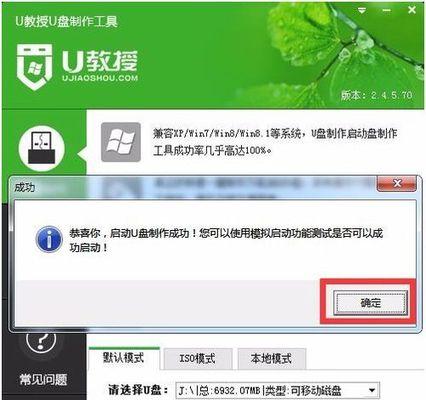
6.找到启动选项:在BIOS设置界面中,找到启动选项,将U盘设为第一启动项。
7.保存并退出:保存设置,退出BIOS界面,电脑将会重启。
三、安装系统
8.插入开系统U盘:将制作好的开系统U盘插入电脑的USB口。
9.重启电脑:重启电脑,系统会自动从U盘启动。
10.选择安装方式:在系统安装界面中,选择适合你的安装方式(新安装或升级),点击下一步。
11.安装目标:选择系统安装的目标磁盘,点击下一步。
12.系统安装:系统会进行文件复制、安装程序等一系列步骤,请耐心等待安装过程完成。
13.设置个人信息:在系统安装完成后,按照提示进行个人信息的设置,例如用户名、密码等。
四、注意事项
14.备份重要数据:在安装系统前,务必备份重要数据,以防数据丢失。
15.确保充足电量:在进行系统安装过程中,确保电脑有足够的电量,避免因为电量不足导致安装中断或出现其他问题。
通过使用开系统U盘来安装系统,我们可以轻松解决系统问题,让电脑焕然一新。制作开系统U盘、修改电脑启动项、安装系统等步骤相对简单,只需注意备份数据和电量充足,就可以顺利完成安装过程。希望本文的教程能够帮助到你,让你的电脑恢复正常运行。


